Evolution je pokročilý poštovní klient s rozsáhlou škálou funkcí. Mezi jeho nejcennější nástroje patří jednoduchá zálohovací funkce. Ta umožňuje uživatelům exportovat svá data, a tím se vyhnout složitému vytváření vlastních archivů pro uchování emailů, nastavení a informací o účtu.
Pro vytvoření zálohy nastavení poštovního klienta Evolution, otevřete aplikaci a klikněte na nabídku „Soubor“. Zde najděte a vyberte možnost „Zálohovat data Evolution“. Tímto krokem se otevře okno pro výběr umístění, kde si můžete uložit zálohu vašich emailových dat ve formátu TarGZ.
Po uložení dat se zobrazí dialogové okno s dotazem, zda chcete skutečně zavřít aplikaci Evolution. Potvrďte akci kliknutím na tlačítko „Zavřít a zálohovat Evolution“, čímž dokončíte vytváření zálohy.
Zálohování pomocí příkazové řádky
Přestože Evolution nabízí pohodlný zálohovací systém s uživatelským rozhraním, jedná se v podstatě jen o nadstavbu pro zálohování adresářů ~/.config a ~/.local. Pokud vám tento systém nevyhovuje, nebo zjistíte, že nepracuje správně, můžete vytvořit identickou zálohu přímo z terminálu. Nejprve se pomocí následujících příkazů ujistěte, že adresáře ~/.config a ~/.local obsahují soubory. Pokud tomu tak není, je nutné se přihlásit do aplikace Evolution.
ls -a ~/.config/evolution ls -a ~/.local/share/evolution
Pokud oba příkazy ls proběhly úspěšně, můžete přejít k samotnému zálohování. Vytvořte pomocí příkazu mkdir nový adresář pro uložení všech komprimovaných dat Evolution.
mkdir -p ~/Plocha/evolution-mail-backup mkdir -p ~/Plocha/evolution-mail-backup/config mkdir -p ~/Plocha/evolution-mail-backup/local
Následně zkopírujte adresář ~/.config/evolution do nově vytvořeného adresáře evolution-mail-backup na ploše. Uložením této složky zajistíte uchování dat vašeho poštovního účtu v nezměněné podobě.
cp -r ~/.config/evolution/ ~/Plocha/evolution-mail-backup/config/
Nastavení vašeho účtu Evolution je nyní uloženo v záložním adresáři. Dále vytvořte kopii všech emailů a dalších dat, které Evolution ukládá do složky ~/.local/share/.
cp -r ~/.local/share/evolution/ ~/Plocha/evolution-mail-backup/local/
Po uložení všech dat, včetně nastavení a emailů, do záložního adresáře, je čas vše zkomprimovat. Komprese je důležitá pro efektivnější nahrávání do cloudového úložiště a celkově pro bezpečnější manipulaci. Pro vytvoření archivu zadejte do terminálu následující příkaz.
tar -czvf evolution-mail-backup.tar.gz ~/Plocha/evolution-mail-backup/
Nechte nástroj Tar zkomprimovat vaše data do souboru TarGZ. Uvědomte si, že pokud máte velké množství emailových dat, může komprese trvat delší dobu.
Po dokončení komprese uvidíte na ploše soubor evolution-mail-backup.tar.gz. Uložte jej na bezpečné místo. Pokud neprovedete šifrování, váš poštovní účet může být zranitelný.
Šifrování zálohy pomocí GPG
Záloha nastavení poštovního klienta Evolution, ať už je vytvořena jakýmkoli způsobem, nemusí být vždy bezpečná. Pro zajištění její ochrany je vhodné nainstalovat šifrovací nástroj GPG. Jedná se o osvědčený šifrovací systém, který je spolehlivý a snadno použitelný, zejména při práci s jednotlivými soubory.
Pro instalaci GPG v Linuxu otevřete terminál a postupujte podle instrukcí, které odpovídají vaší distribuci Linuxu.
Ubuntu
sudo apt install gpg
Debian
sudo apt-get install gpg
Arch Linux
sudo pacman -S gnupg
Fedora
sudo dnf install gpg
OpenSUSE
sudo zypper install gpg
Obecný Linux
Všichni uživatelé Linuxu mají možnost využívat GPG. Pokud používáte méně známou distribuci, neváhejte otevřít terminál a najít balíček „gpg“ ve správci balíčků. Následně jej nainstalujte pro možnost šifrování.
Použití GPG
Jakmile je GPG nainstalováno a funkční, můžete začít s šifrováním zálohy. Otevřete terminál a pomocí příkazu gpg vytvořte nový šifrovaný archiv vaší zálohy poštovního klienta Evolution.
Při šifrování zálohy je nutné používat silné a bezpečné heslo.
Poznámka: Pokud si nejste jisti, jak silné heslo vytvořit, můžete využít strongpasswordgenerator.com.
Zašifrování zálohy Evolution
Najděte zálohu, kterou jste vytvořili pomocí poštovního klienta Evolution. Poté otevřete terminál a přesuňte se do adresáře, kde se záloha nachází. V našem příkladu je záloha na ploše.
cd ~/Plocha
Nyní pomocí GPG zašifrujte zálohu.
gpg -c evolution-backup-*.tar.gz
Zašifrování zálohy z příkazové řádky
Otevřete terminál a přesuňte se do domovského adresáře, kde se nachází záloha.
cd ~/
Pomocí nástroje GPG zašifrujte zálohu.
gpg -c evolution-mail-backup.tar.gz
Obnovení zálohy nastavení poštovního klienta Evolution pomocí nástroje Evolution Backup
Stáhněte si šifrovaný záložní soubor GPG Evolution do vašeho Linuxového počítače. Následně otevřete terminál a provedte dešifrování.
gpg evolution-backup-*.tar.gz.gpg
Otevřete Evolution a klikněte na „Soubor“ a poté na „Obnovit data Evolution“.
Vyhledejte váš dešifrovaný archiv TarGZ a kliknutím na „Otevřít“ plně obnovte nastavení vašeho emailového účtu.
Obnovení zálohy z příkazové řádky
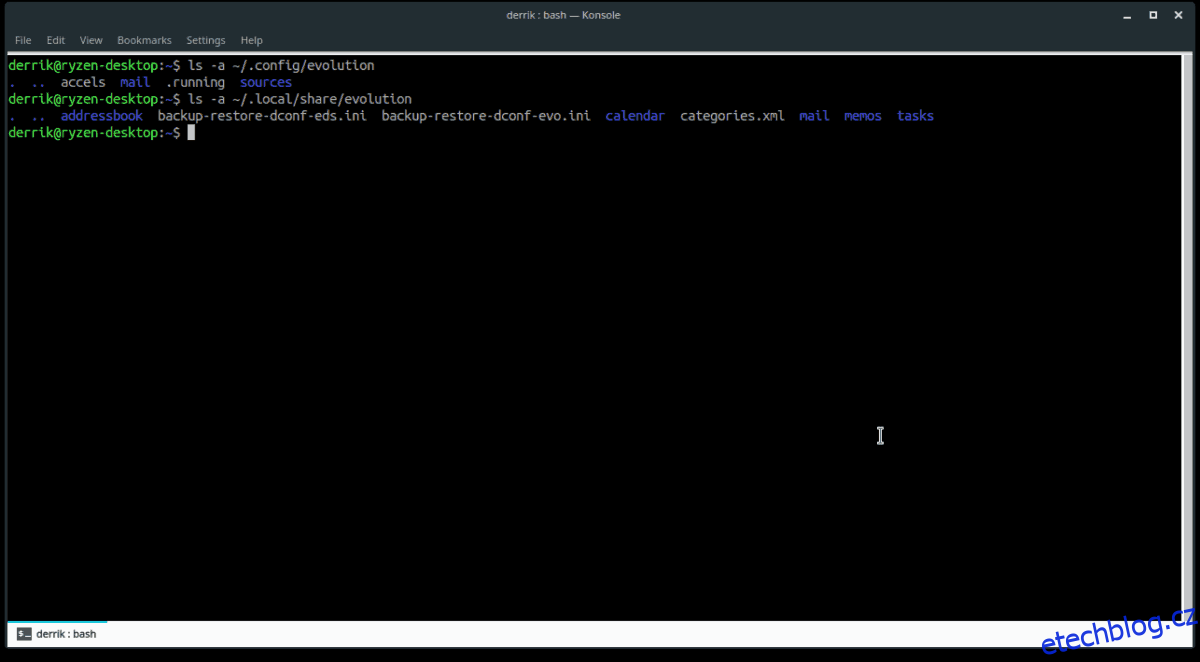
Stáhněte zálohu Evolution GPG a umístěte ji do složky Dokumenty. Poté otevřete terminál a zálohu dešifrujte.
gpg evolution-mail-backup.tar.gz.gpg
Rozbalte archiv Tar.
tar xvf evolution-mail-backup.tar.gz
Přesuňte soubory Evolution na jejich původní umístění.
Poznámka: v příkazu níže změňte „username“ na vaše skutečné uživatelské jméno. V opačném případě nebude možné použít příkaz „cd“.
cd home/username/Plocha/evolution-mail-backup/ cd config mv evolution/ ~/.config/ cd .. cd local mv evolution/ ~/.local/share/